Tre måter å sjekke CPU-temperaturen i Windows 11
Hva du bør vite
- Windows 11 har ikke en innebygd CPU-temperaturmonitor, men du kan sjekke inn UEFI eller en tredjepartsapp.
- Bruker UEFI: Innstillinger > System > Gjenoppretting > Start på nytt nå. Klikk Feilsøking > Avanserte alternativer > UEFI-fastvareinnstillinger, Omstart.
Denne artikkelen forklarer hvordan du sjekker prosessor temperatur inn Windows 11.
Slik ser du CPU-temp i Windows 11
Windows 11 har ikke en innebygd måte å sjekke CPU-temperaturen på, men du kan sjekke den i UEFI eller BIOS før Windows starter opp. Hvis du vil overvåke CPU-temperaturen mens Windows 11 kjører, kan du bruke en tredjepartsapp som Speccy, eller et verktøy fra en CPU, GPU eller perifer produsent.
Noen eksterne enheter, som spillmus og hodesett, inkluderer programvare som lar deg sjekke og overvåke CPU- og GPU-temperaturene i sanntid. Denne programvaren er vanligvis rettet mot å administrere den spesifikke perifere enheten, men den kan også være nyttig for å sjekke CPU-temp uten å måtte installere ekstra programvare. Intel og AMD tilbyr også verktøy for å sjekke CPU-temperaturen, vanligvis pakket med et overklokkingsverktøy. For eksempel kan du sjekke CPU-temperaturen ved å bruke Intels Extreme Tuning Utility og AMDs Ryzen Master-app.
Sjekke CPU-temperaturen ved hjelp av UEFI
UEFI og BIOS er typer fastvare som er ansvarlige for å starte opp datamaskinen din før Windows 11 tar over. Hver PC har enten UEFI eller BIOS, og du kan vanligvis sjekke CPU-temperaturen din der, så dette er et godt alternativ hvis du ikke gjør det ønsker å installere tilleggsprogramvare, og du har tilfeldigvis ikke allerede en app som kan vise CPU-en din temperatur.
Haken med denne metoden er at du bare kan få tilgang til UEFI eller BIOS under oppstartsprosessen, før Windows 11 starter, så du kan ikke bruke denne metoden til å se CPU-temperaturen når du faktisk bruker Windows, spiller et spill eller utfører andre ressurskrevende oppgaver som kan føre til at CPU-en varmes opp opp.
CPU-temperaturen vises ikke alltid i BIOS eller UEFI. Hvis du ikke ser det i din, må du starte Windows 11 på nytt og sjekke ved hjelp av en tredjepartsapp.
Slik sjekker du CPU-temperaturen ved hjelp av UEFI eller BIOS:
-
Åpen Innstillinger, og klikk System.
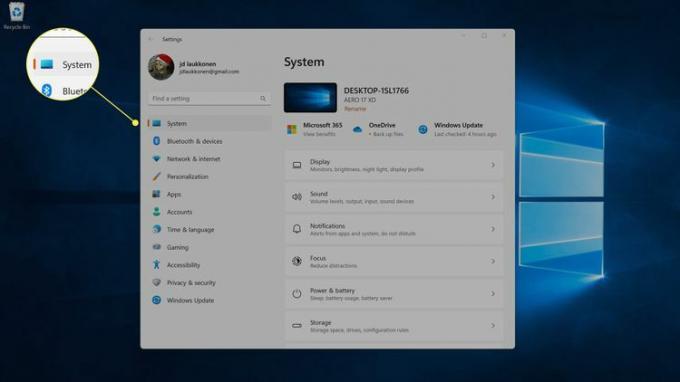
-
Klikk Gjenoppretting.
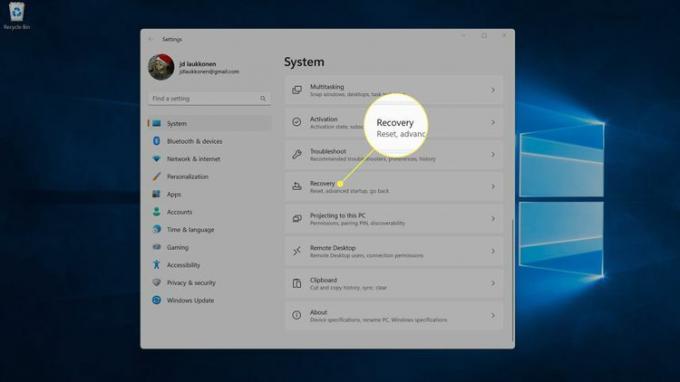
-
Klikk på under Gjenopprettingsalternativer Start på nytt nå.
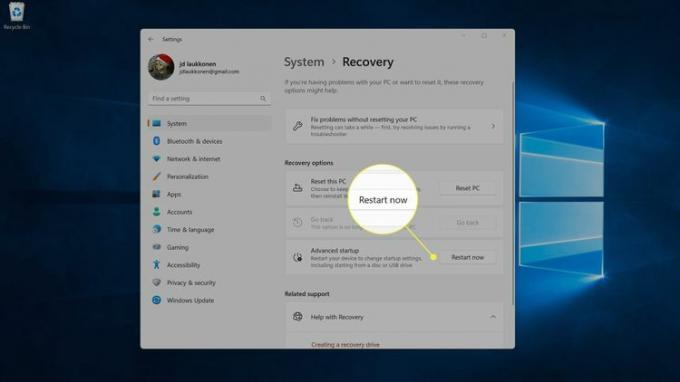
-
Datamaskinen vil starte på nytt. Når du ser skjermbildet for oppstartsalternativer, klikker du Feilsøking.
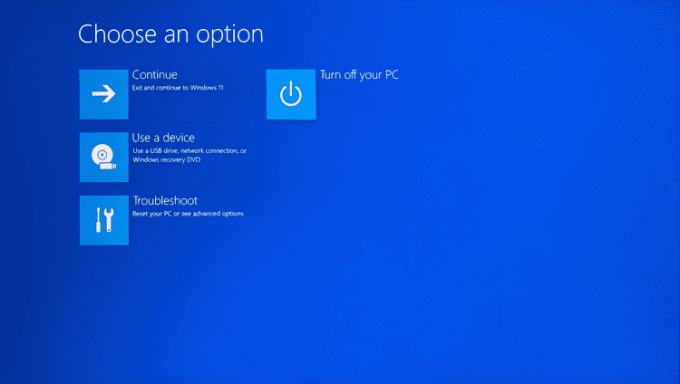
-
Klikk Avanserte alternativer.
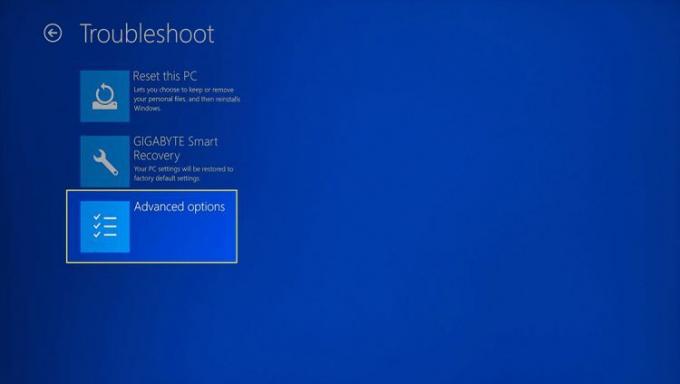
-
Klikk UEFI-fastvareinnstillinger.
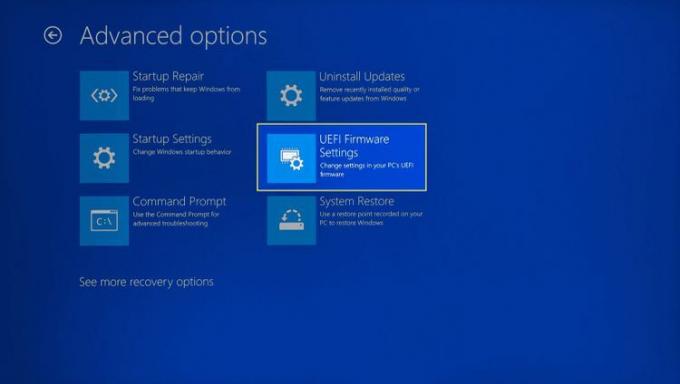
Hvis datamaskinen din har BIOS, klikker du på det i stedet.
-
Klikk Omstart.
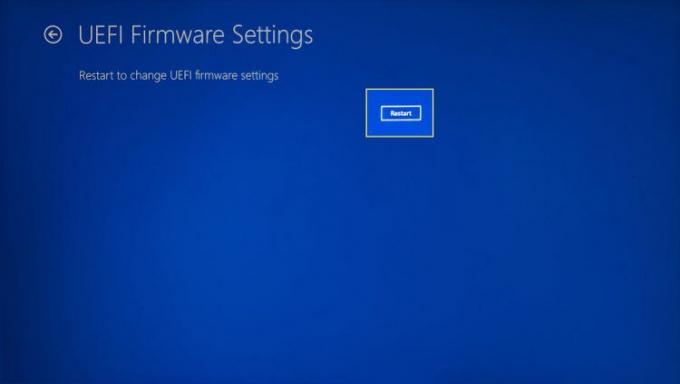
-
Når datamaskinen starter på nytt og laster inn UEFI-hjemmeskjermen, se etter CPU kjernetemperatur. Hvis du ikke ser CPU-tempen din på startskjermen, naviger til et alternativ som Avansert, Makt, eller H/W Monitor menyen ved hjelp av piltastene, og velg den ved å trykke enter.

Slik ser du CPU-temp i Windows 11 ved å bruke Speccy
Det er mange apper som kan vise CPU-temperaturen din i Windows 11, men Speccy er et høyt rangert alternativ som er tilgjengelig direkte fra Microsoft Store.
Slik sjekker du CPU-temperaturen din i Windows 11 ved å bruke Speccy:
-
Last ned og Installere Speccy fra Windows Store.
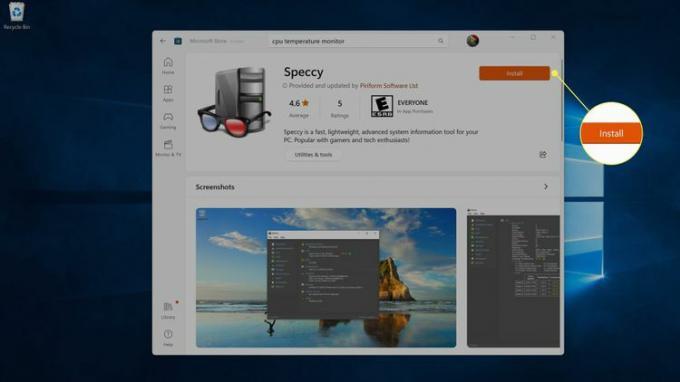 Få Speccy fra Microsoft Store
Få Speccy fra Microsoft Store -
Åpne Speccy og klikk prosessor i menyen til venstre for mer informasjon.
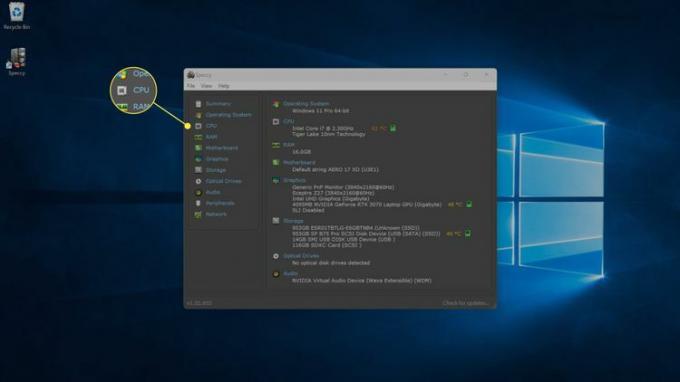
Du kan også se den generelle temperaturen til CPU-en din ved å sjekke prosessor delen om Sammendrag-fanen.
-
På CPU-fanen kan du se temperaturen til hver enkelt kjerne i CPU-en din.
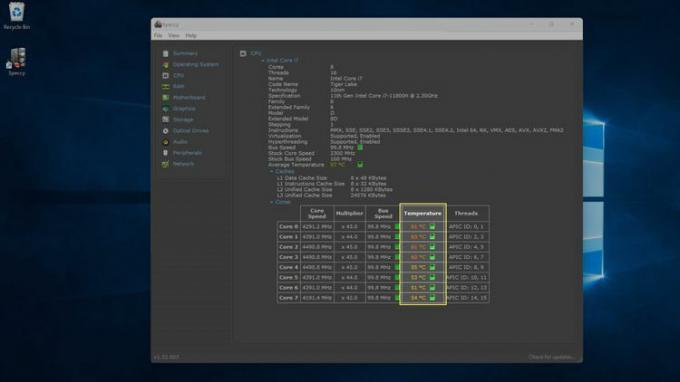
-
Du kan også klikke på Grafikk-fanen for å se temperaturen på din GPU.
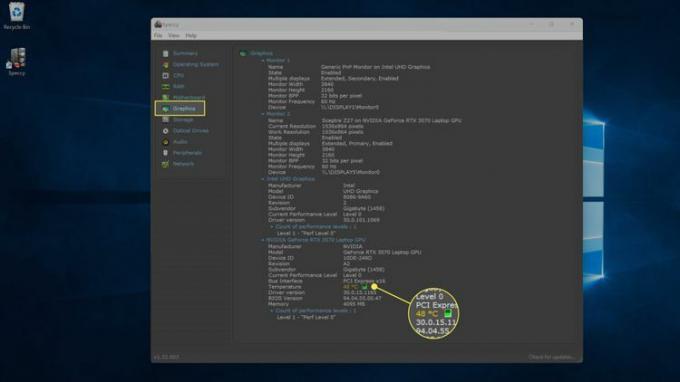
Slik ser du CPU-temp i Windows 11 ved å bruke andre apper
Hvis du har en spillmus, et tastatur eller et hodesett som inkluderer en innstillings- eller overvåkingsapp, kan den ha muligheten til å vise CPU-temperaturen din. Intel og AMD har begge apper som brukes til å overklokke en CPU, og som en del av det kan de vise CPU-temperaturen.
Følgende eksempler viser hvordan du ser CPU-tempen i Windows 11 ved å bruke Intels Extreme Tuning Utility og Corsairs iCue. Hvis du har en AMD-prosessor eller spillutstyr fra en annen produsent, vil appene dine se annerledes ut.
Slik finner du CPU-temperaturen i Intels Extreme Tuning Utility og Corsairs iCue:
-
Klikk på forstørrelsesglasset på oppgavelinjen, og skriv inn Intel. Klikk deretter Intel Extreme Tuning Utility når den vises i søkeresultatene.

-
Klikk Systeminformasjon, og se i nedre høyre hjørne etter Pakketemperatur. Du kan også klikke Overvåkning for en kortfattet liste over alle monitorene.

-
Overvåkingsskjermen gir en liste over alle tilgjengelige skjermer, inkludert CPU-temperatur.
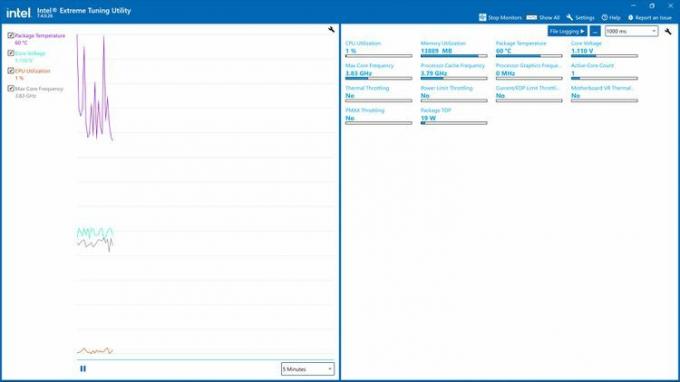
-
I andre tredjepartsapper, inkludert iCue, må du åpne appen og deretter klikke på et alternativ som Dashbord eller Skjermer.
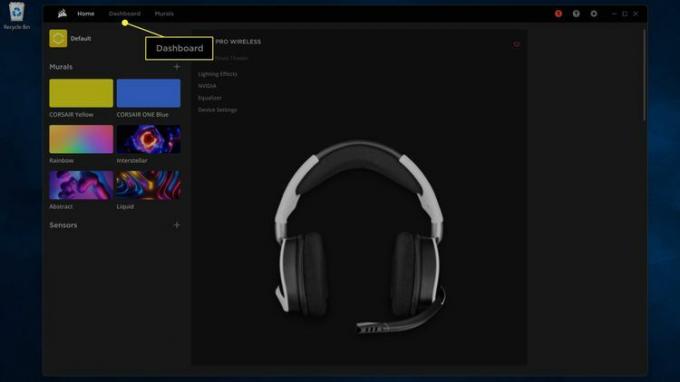
-
Her kan du se temperaturen på hver enkelt kjerne og temperaturen på GPUen.
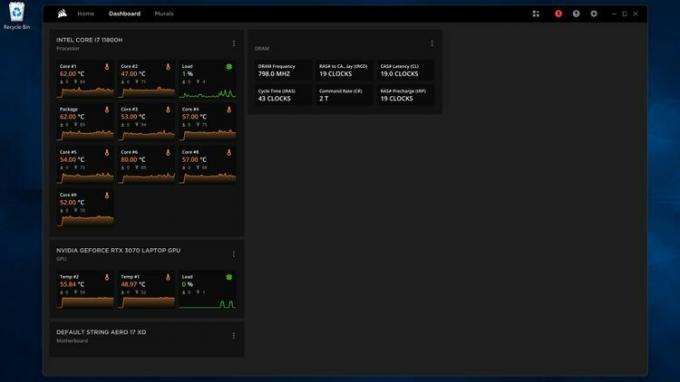
FAQ
-
Hva er en god temperatur for en CPU?
CPU-temperaturen vil variere med typen prosessor du har, men du kan forvente en inaktiv temperatur (uten ressurskrevende applikasjoner som kjører) er rundt 100 °F (ca. 38 °C). Mange prosessorer utfører "termisk struping" etter et visst punkt, som 100 °C (212 °F), noe som kan påvirke datamaskinens ytelse. Sjekk prosessorens spesifikasjoner for å se dens vanlige driftstemperatur.
-
Hvordan reduserer jeg CPU-temperaturen?
Kostnadsfrie alternativer for å forhindre at CPU-en overopphetes inkluderer å sørge for at tårnets ventiler er klare og å slå av programmer du ikke bruker. Alternativt kan du installere noe som et vannkjølesystem for å styre temperaturen.
